مدیریت قالب
مدیریت قالب
نحوه دسترسی :
از منوهای مدیریت گزینه گسترش ها -- > مدیریت قالب را انتخاب کنید
توضیحات :
این قسمت مدیریت قالب های قسمت ادمین و سایت را در اختیار شما قرار میدهد . شما زمانی که برای اولین بار جوملا را نصب می کنید از قالب های پیشفرض استفاده می کنید که می توانید در این قسمت این قالب را عوض کنید . برای جوملا قالب های زیادی تولید و آماده شده است که می توانید با جستجو در گوگل آنها را بیابید . در من می توانید با مراجعه به بخش قالب های بخش امکانات تی سی جوملا به قالب های فارسی شده دسترسی پیدا کنید
اسکرین شات :
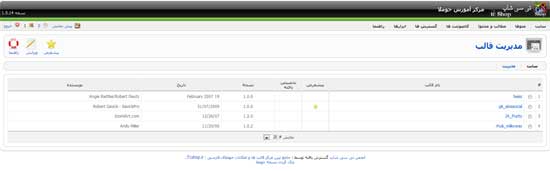
ستون بالا
گزینه های منو :
نام قالب : در این بخش نام قالب را نمایش می دهد . این نام توسط نویسنده قالب اختصاص داده میشود . شما می توانید با نگه داشتن ماوس روی نام قالب تصویر کوچکی از آن را مشهده کنید ، همچنین می توانید با کلیک بر روی نام قالب پارامتر های موجود برای قالب را ویرایش کنید
پیشفرض : قالب پیشفرض انتخاب شده را نمایش می دهد
تخصیص یافته : قالب هایی را که به منوهای خاصی اختصاص دادید را نمایش می دهد . برای تخصیص قالب بر روی قالب مورد نظر کلیک و در قسمت تخصیص منوهای مورد نظر را انتخاب کنید
نسخه : نسخه قالب مورد نظر را نمایش می دهد
تاریخ : تاریخ انتشارقالب را نمایش میدهد
نویسنده : نام شخص یا شرکت تولید کننده قالب را نمایش می دهد
نمایش : تعداد آیتم ها برای نمایش در یک صفحه را به نمایش درمی آورد . اگر تعداد آیتم های موجود بیش از این عدد باشد شما می توانید از دکمه های (شروع ، قبل ، بعد ، نهایت ، و شماره صفحه) استفاده کنید . همچنین استفاده از گزینه فیلتر می تواند مفید باشد که در منوی بالا برای محدود کردن این که کدام آیتم ها به نمایش در آیند قرار گرفته است .
نوار ابزار :
در بالا سمت چپ شما می توانید نوار ابزار را ببینید .
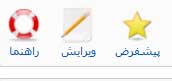
پیشفرض : بای استفاده از قالب مورد نظر به عنوان قاب پیشفرض سایت می توانید قالب را انتخاب و بر روی این دکمه کلیک کنید . ستاره طلایی رنگی در ستون پیشفرض نمایش داده میشود که نشان دهنده قالب پیشفرض می باشد
ویرایش : می توانید برای ویرایش پارامتر های قالب یا تخصیص قالب به منوهای خاص قالب مورد نظر را انتخاب و بر روی این دکمه کلیک کنید
راهنما : شما را به صفحه راهنما هدایت می کند
لینک سایت و مدیر

در بالا سمت راست شما می توانید این قسمت را ببینید
سایت : در این قسمت شما قالب های قسمت کاربری را مشاهده و مدیریت می کنید
مدیر : در این قسمت شما قالب های قسمت مدیریت جوملا را مشاهده و مدیریت می کنید
ویرایش قالب
نحوه دسترسی :
می توانید بر روی نام قالب کلیک یا قالب را انتخاب و از نوار ابزار گزینه ویرایش را بزنید
توضیحات :
در این قسمت شما می توانید به پیش نمایش قالب ، ویرایش فایل های HTML یا CSS قالب و تنظیم پارامتر های آن دسترسی داشته باشید
اسکرین شات :
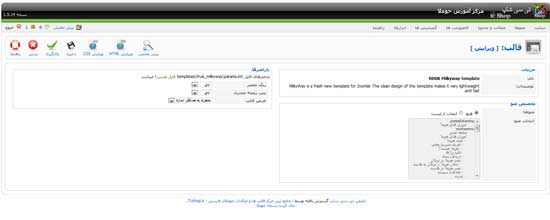
جزئیات :
نام : در این بخش نام قالب را نمایش می دهد . این نام توسط نویسنده قالب اختصاص داده میشود .
توضیحات : توضیحات نویسنده قالب را نمایش میدهد
تخصیص منو :
در صورتی که قالب شما پیش فرض نباشد شما می توانید قالب مورد نظر را به منوهای خاص اختصاص بدهید . برای درک بهتر مثالی می زنم . مثلا شما بر روی جوملای خود فروشگاه ساز نصب می کنید و می خواهید که بازدیدکنندگان با کلیک بر روی منوی فروشگاه قالب جدید و مخصوص فروشگاه را ببینند . برای این کار می توانید از همین قسمت منویی را که برای فروشگاه ساز درست کردید را انتخاب کنید
پارامتر ها :
این قسمت تنظیماتی را در رابطه با قالب در اختیار شما قرار میدهد . این قسمت برای تمام قالب ها در دسترس نیست . تعدادی از قالب ها دارای تنظیمات مانند تنظیم رنگ قالب ، نوشته هدر سایت ، عرض قالب و مواردی از همین هستند که از این قسمت می توانید آنها را ویرایش و تنظیم کنید .
نوار ابزار :
در بالا سمت چپ شما می توانید نوار ابزار را ببینید .

پیش نمایش : با زدن این دکمه می توانید سایت خود را با قالب مورد نظر ببینید . در این پیش نمایش موقعیت های قالب نیز نمایش داده میشوند ، مانند top , left , right و ... .
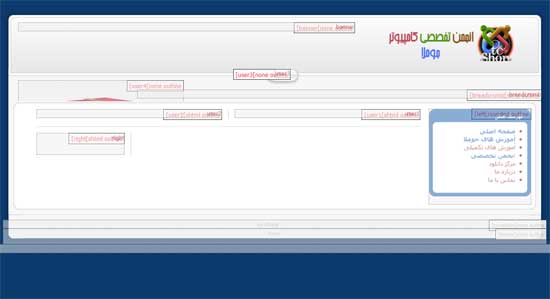
ویرایش HTML : با زدن این دکمه فایل index.php2 برای قالب باز و قابل ادیت میشود . شما می توانید تغییرات مورد نیاز را اعمال و سپس دکمه ذخیره را بزنید
ویرایش CSS : با زدن این دکمه لیست فایل های CSS استفاده شده در قالب را نمایش میدهد و شما میتوانید با انتخاب هر کدام از آنها تغییرات مورد نظر در قالب را اعمال کنید
ذخیره : با زدن این دکمه تغییرات اعمال و به صفحه قبل بر می گردید
انصراف : با زدن این دکمه تغییرات لغو و به صفحه قبل بر می گردید
بکارگیری : با زدن این دکمه تغییرات اعمال و در همان صفحه باقی می مانید
راهنما : در مورد صفحه ای که در آن قرار دارید شما را راهنمایی می کند
نکات :
- مهم : با استفاده از FTP هرگز قالب پیش فرض سایت یا قسمت ادمین را حذف نکنید . این کار باعث بروز مشکل در قسمت کاربری و ادمین میشود
- قبل از ویرایش ایل HTML یا CSS بهتره که از فایل های موجود نسخه پشتیبانی تهیه کنید تا در صورت نیاز بتوانید از آنها استفاده کنید
- شما نمی توانید قالب پیشفرض را به منویی اختصاص بدهید به دلیل اینکه به صورت پیشفرض تمام منوها از این قالب استفاده می کنند
اطلاعات مرتبط
برای نصب قالب : منوی گسترش ها – نصب و حذف
برای حذف قالب : منوی گسترش ها – تب قالب
- گسترش ها
- 4729 بازدید
- اولین نفری باشید که نظر میدهد







































من فایل جلسه اول رو دیدم و عالی بود.
میخوام در این دوره شرکت کنم که از ادامه دوره ...
این دوره کاملا رایگان بود و قسمت های بعدی هم در سایت منتشر نمیشود
لینک دانلود کجاست ؟